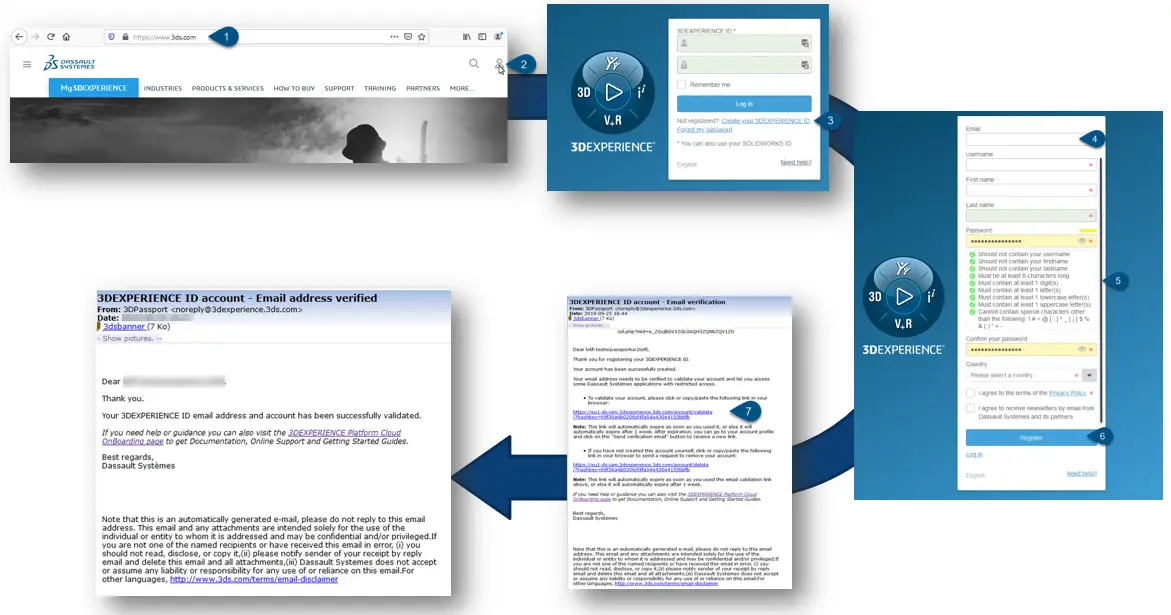
1. Accede a www.3ds.com
2. Haz clic sobre el icono de login (icono de una persona).
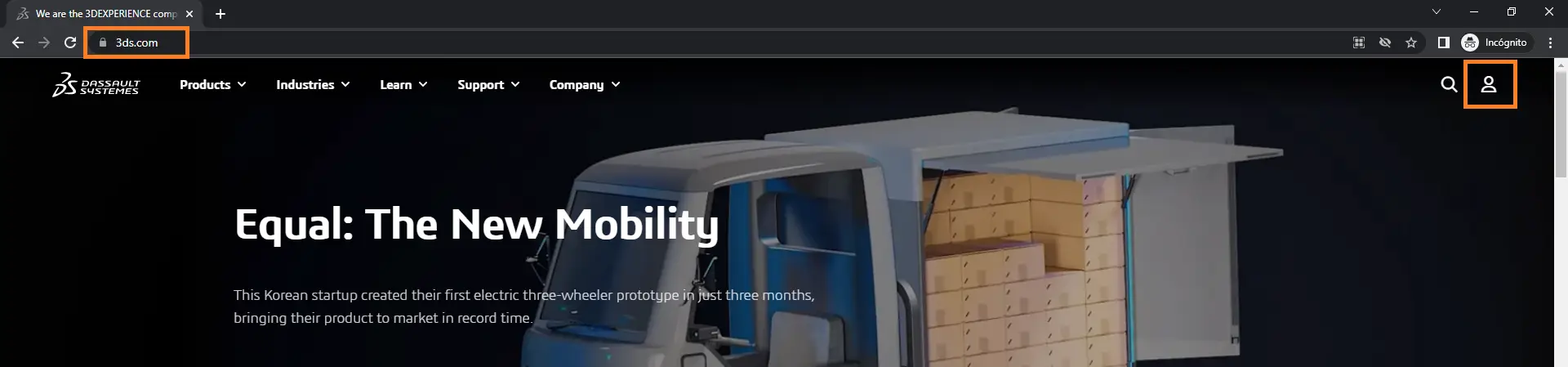
3. Haz clic en “Crea tu 3DExperience ID”.
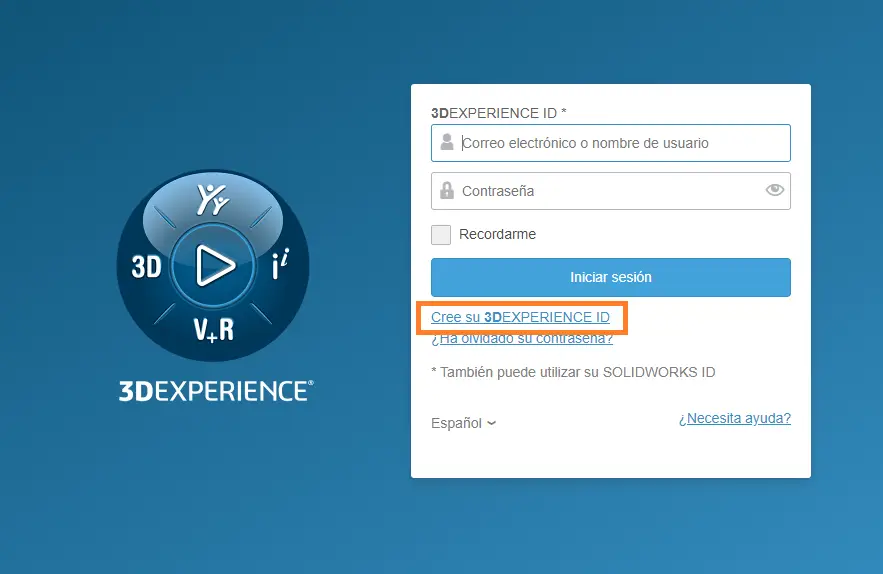
4. Rellena el formulario con tu información.
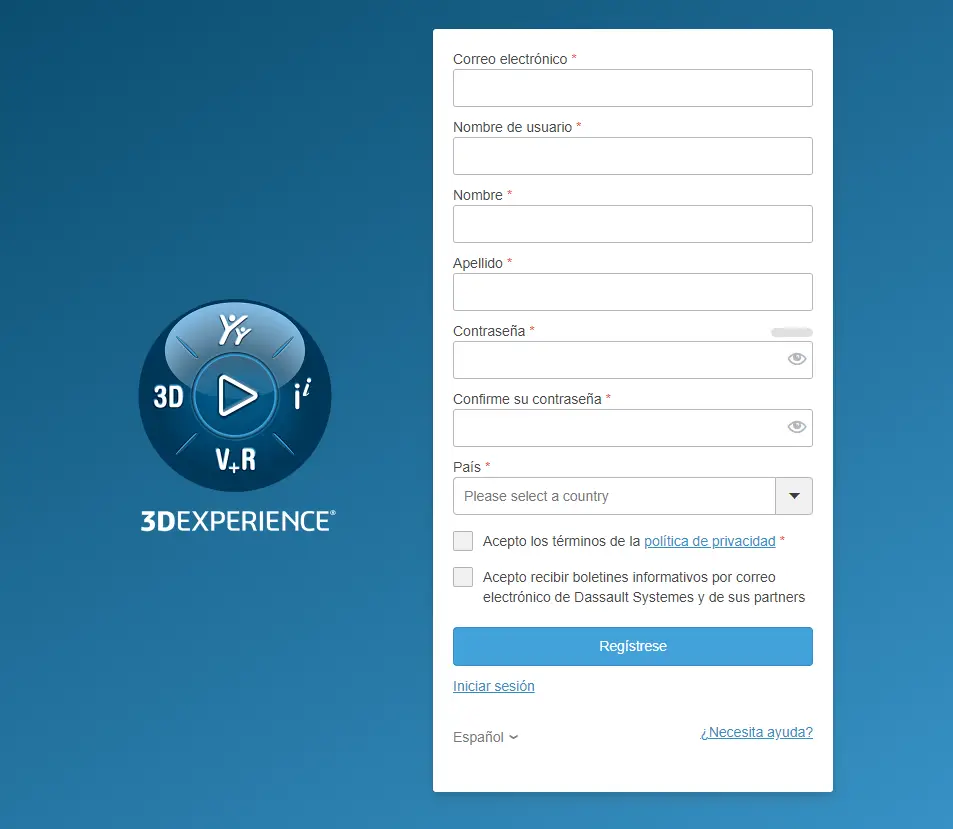
5. Haz clic en registrar.
Importante
Cuando registras una cuenta de la 3DExperience te llegará un email automático. Este email contiene un enlace para verificar tu cuenta.
Nota: Si no encuentras el correo en el buzón de entrada de tu correo electrónico, revisa tu carpeta tu carpeta de spam.

Una vez te hayas registrado y hayas verificado tu email podrás acceder a www.3ds.com, a recursos como MySolidWorks, al portal de descargas o a la plataforma 3DExperience.
Acceso a los recursos de Dassault Systèmes
1. Accede a cualquier de los recursos antes mencionados. Por ejemplo, www.3ds.com
2. En la parte superior derecha, Haz clic sobre el icono de login (icono de una persona).
3. Introduce tu email y contraseña.
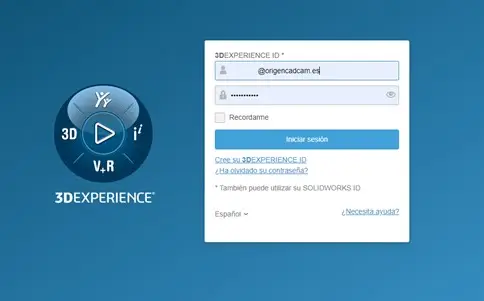
4. Si el registro es correcto en la parte superior derecha aparecerá nuestro nombre de usuario.

Posibles errores en el registro
En muchos casos los fallos en el proceso de registro se deben al navegador, por esa razón prueba a acceder con el modo incógnito (Chrome) / InPrivate (Edge) / Navegación Privada (Mozilla Firefox). Si sigue sin funcionar prueba a borrar el caché del navegador y prueba de nuevo.
1. Email en uso
Si al introducir el email nos indica que ya está en uso esto se debe a que está en uso por lo que debemos recuperar contraseña.

2. Si un campo aparece en rojo puede deberse a dos razones.
a. El campo es incorrecto. Revisa las condiciones y que todas estén marcadas en color verde indicando que están completadas.
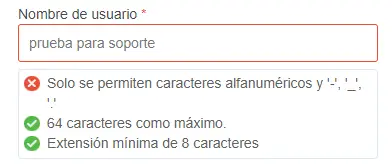
b. Campo necesario. El campo es obligatorio y no está relleno.
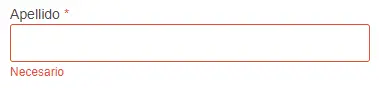
A continuación, mostramos en el siguiente vídeo los pasos anteriormente descrito para crear tu 3DXEXPERIENCE ID:
CSWE. Técnico de soporte y formador de SOLIDWORKS en ORIGEN. Ingeniero Industrial por la Universidad de Sevilla. Melómano, ¡nunca salgo de casa sin mis auriculares!




